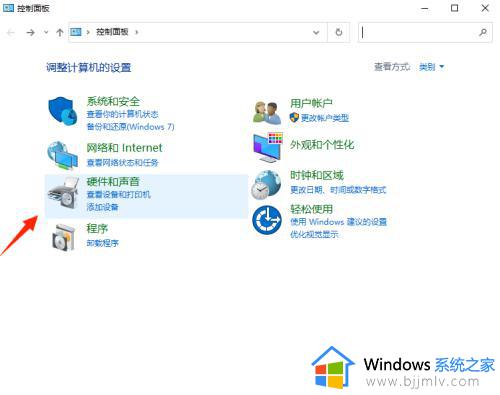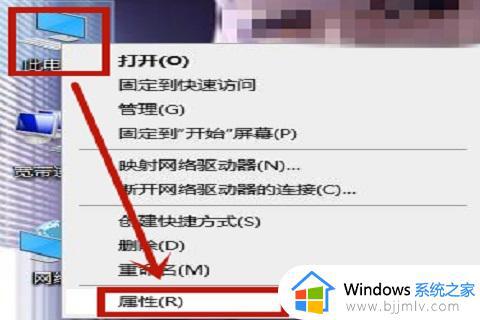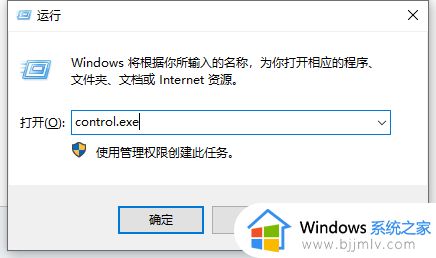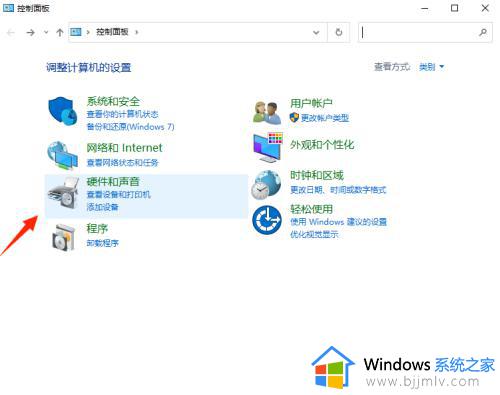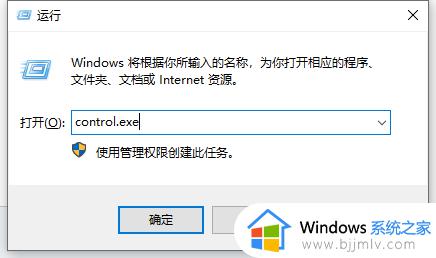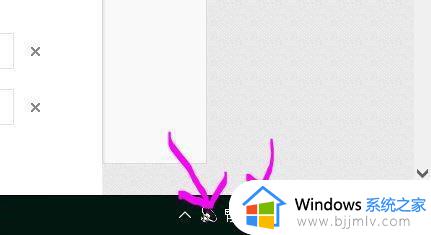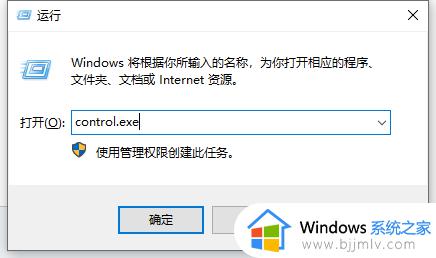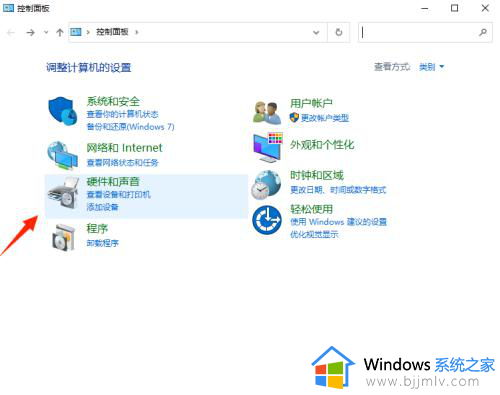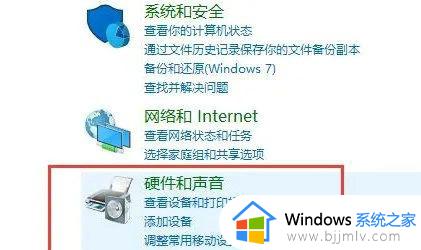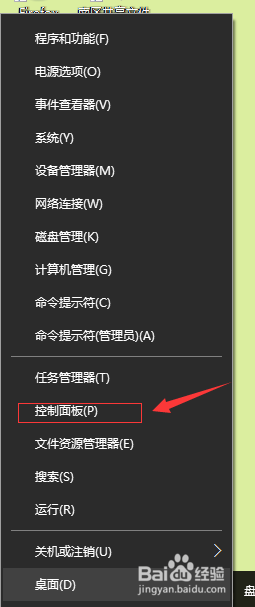window10前置插孔耳机没声音怎么办 window10前置耳机孔没有声音修复方法
更新时间:2023-03-10 10:44:48作者:runxin
对于使用台式window10电脑的用户来说,由于没有外接音箱设备的缘故,因此只能通过插入耳机来倾听声音,可是有用户的window10电脑主机前置耳机孔在插入耳机之后却总是没声音,那么window10前置插孔耳机没声音怎么办呢?这里就给大家介绍window10前置耳机孔没有声音修复方法。
具体方法:
1、首先打开桌面上的控制面板。
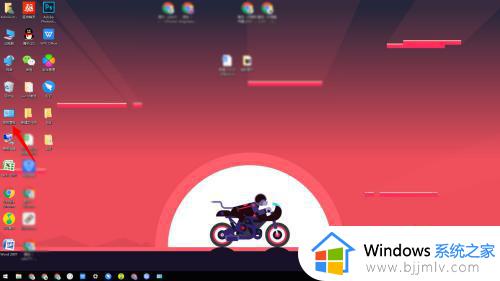
2、进入后找到并点击【Realtek高清音频管理器】。
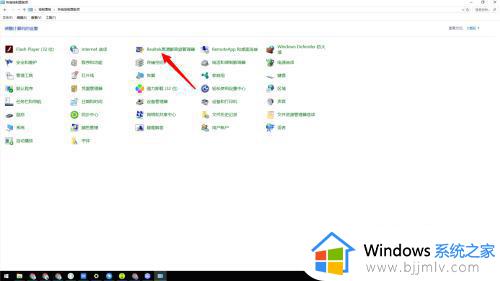
3、接着在点击右下角的插孔设置。
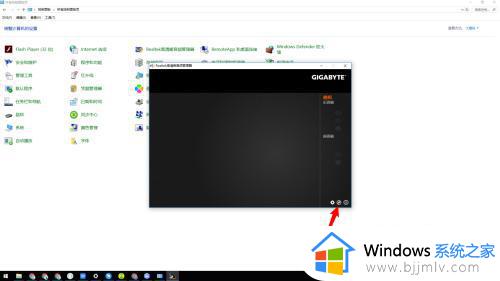
4、然后点击禁用前面板插孔检测。
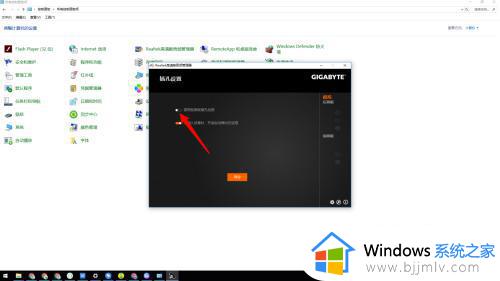
5、这时就可以查看到耳机的扬声器已经打开了。
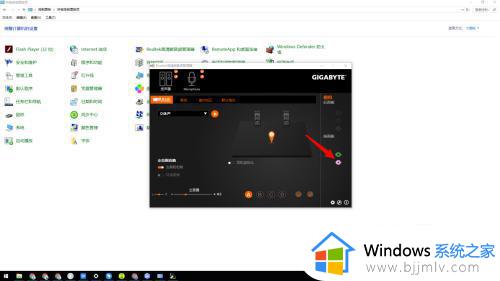
以上就是小编带来的window10前置耳机孔没有声音修复方法了,有遇到相同问题的用户可参考本文中介绍的步骤来进行修复,希望能够对大家有所帮助。